win10系统c盘还原 如何在win10上进行初始化重置c盘
更新时间:2023-09-14 11:51:14作者:jiang
win10系统c盘还原,在使用Win10系统的过程中,难免会遇到一些问题或者需要进行一些调整,而在某些情况下,我们可能需要对C盘进行还原或初始化重置,以解决一些系统运行缓慢或出现错误的情况。在Win10系统上如何进行这样的操作呢?本文将介绍如何在Win10系统上进行C盘的还原和初始化重置,帮助大家更好地维护和优化自己的操作系统。
具体步骤:
1.点击更新和安全
打开系统设置后,找到并点击“更新和安全”选项。
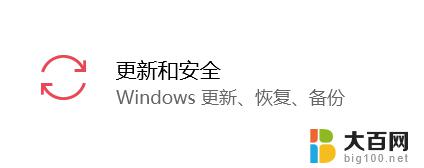
2.点击开始
选择“恢复”选项,这时我们就可以看到 “重置此电脑”的选项了,单击“开始”就可以进行重置过程了。
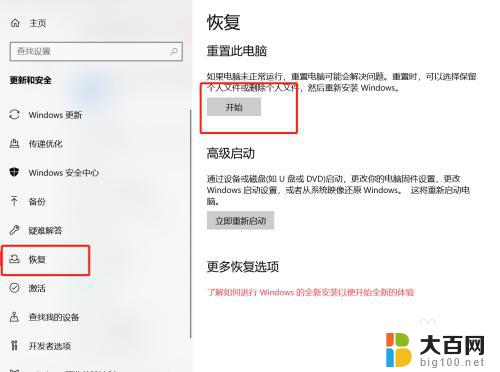
3.选择方式
会出现两个选项“保留文件”和“删除所有内容”(如果是预装的电脑还会有第三个选项“还原出厂设置”可以帮助你恢复到出厂时的系统)。
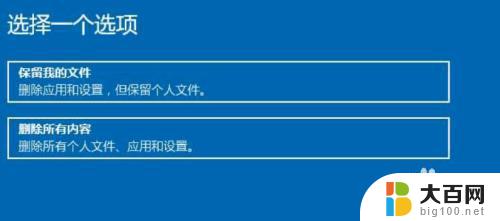
4.点击继续
按照你自己的需要,是否要保留个人文件和程序。或是删除所有的个人文件应用和设置,这进而应该视自己有没有重要资料谨慎选项,选择一个选项后继续。

5.点击重置
所有准备都就绪后,点击“重置”按钮,系统开始重新启动。

以上是Win10系统C盘还原的全部内容,如果您遇到此类问题,可以按照以上方法解决,我希望这篇文章能够帮助到您。
win10系统c盘还原 如何在win10上进行初始化重置c盘相关教程
- win10 系统还原 Win10系统如何还原到初始状态
- win10系统还原占用c盘太多空间 Win10系统关闭系统还原后磁盘占用空间减少方法
- 仅windows驱动器 如何重置win10系统只重置C盘
- win10系统怎么做系统还原 Win10系统怎么进行系统还原
- c盘快满了怎么办win10 win10系统C盘空间不足怎么办
- win10系统盘最重要的文件 Win10 C盘哪些文件可以手动删除
- 电脑装的win10系统怎样还原 如何在电脑上还原win10系统
- 电脑硬盘合并到c盘 Win10如何合并分区到C盘
- 电脑c盘怎么看 win10如何查看C盘的存储容量
- win10 c盘满了怎么清除 Win10清理C盘的快速方法
- win10c盘分盘教程 windows10如何分区硬盘
- 怎么隐藏win10下面的任务栏 Win10任务栏如何隐藏
- win10系统文件搜索功能用不了 win10文件搜索功能无法打开怎么办
- win10dnf掉帧严重完美解决 win10玩地下城掉帧怎么解决
- windows10ie浏览器卸载 ie浏览器卸载教程
- windows10defender开启 win10怎么设置开机自动进入安全模式
win10系统教程推荐
- 1 windows10ie浏览器卸载 ie浏览器卸载教程
- 2 电脑设置 提升网速 win10 如何调整笔记本电脑的网络设置以提高网速
- 3 电脑屏幕调暗win10 电脑屏幕调亮调暗设置
- 4 window10怎么一键关机 笔记本怎么使用快捷键关机
- 5 win10笔记本怎么进去安全模式 win10开机进入安全模式步骤
- 6 win10系统怎么调竖屏 电脑屏幕怎么翻转
- 7 win10完全关闭安全中心卸载 win10安全中心卸载教程详解
- 8 win10电脑怎么查看磁盘容量 win10查看硬盘容量的快捷方法
- 9 怎么打开win10的更新 win10自动更新开启教程
- 10 win10怎么关闭桌面保护 电脑屏幕保护关闭指南